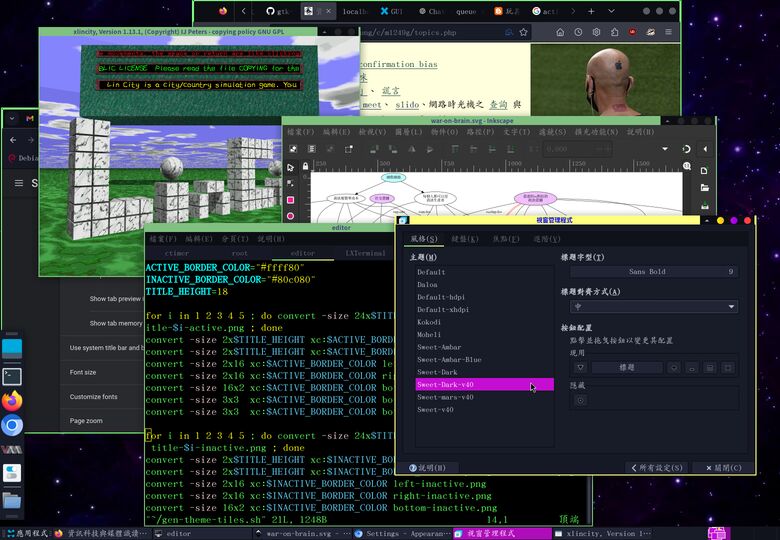 我喜歡暗色的桌面佈景主題, 但是又想要有亮色的視窗外框。
找不到同時滿足兩個條件的佈景主題, 只好自己手動改外框顏色。
最終的步驟雖然不會很複雜, 但是探索的過程還蠻曲折的。
我喜歡暗色的桌面佈景主題, 但是又想要有亮色的視窗外框。
找不到同時滿足兩個條件的佈景主題, 只好自己手動改外框顏色。
最終的步驟雖然不會很複雜, 但是探索的過程還蠻曲折的。
2024年9月25日 星期三
暗色的桌面佈景主題, 亮色的視窗外框
2024年4月29日 星期一
2024年4月11日 星期四
設定輕巧視窗環境 icewm
先前 在 eee pc 上面安裝 debian 時, 需要找一個輕量級的視窗管理員, 其中最關鍵的參數是記憶體用量。 這篇文章 比較十幾個視窗管理員, 看到 icewm 時就毫不猶豫地選它了, 因為它是我二十幾年的老朋友。 本文描述的是 debian 12.5 (bookworm) 上的 icewm 3.3.1。
2024年2月18日 星期日
遠端桌面連線軟體 VNC 也可以當成電子白板或廣播教學軟體來用, 2024 版
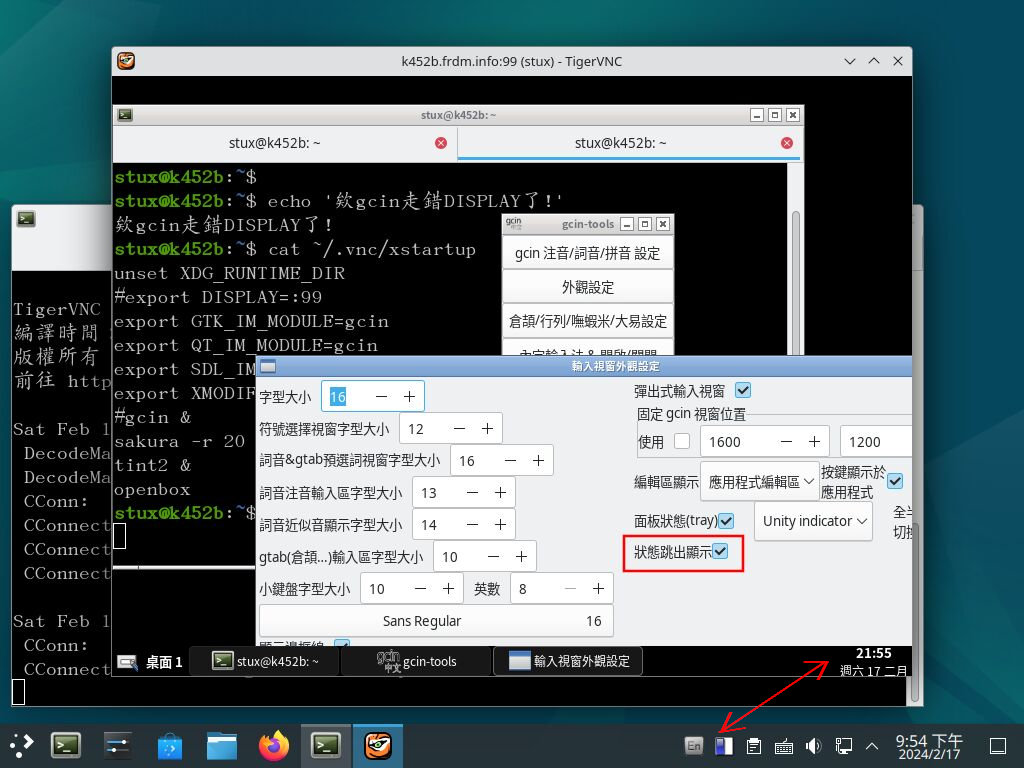 這幾天正在 用虛擬機安裝 debian 12.5 "bookworm" 。
今天先把 bookworm 上面安裝 tigervnc 及中文輸入法時遇到的問題記錄下來。
這幾天正在 用虛擬機安裝 debian 12.5 "bookworm" 。
今天先把 bookworm 上面安裝 tigervnc 及中文輸入法時遇到的問題記錄下來。
2022年5月21日 星期六
用 proot-distro 在 android 上跑完整的 GNU/Linux 桌面
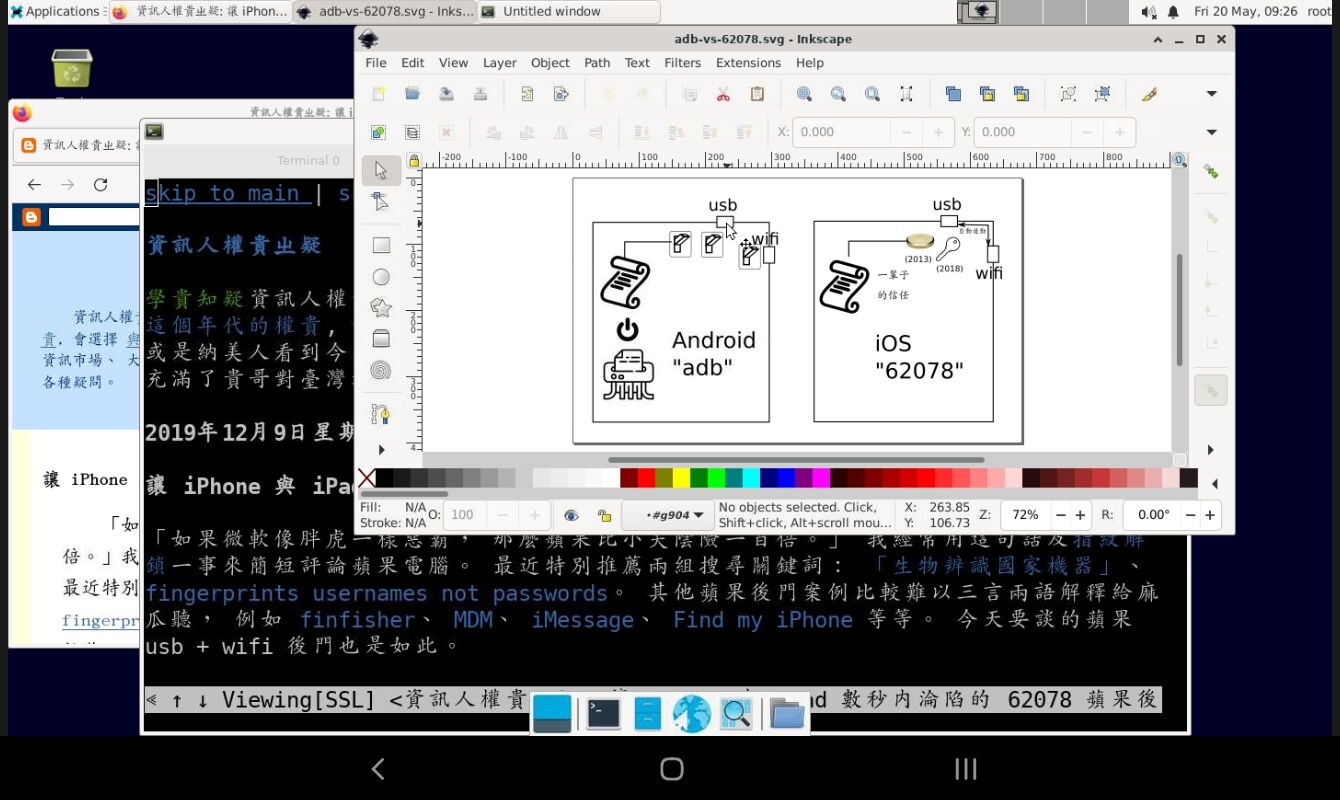 前幾篇都是在為今天的主題鋪路:
在 android 手機或平板上執行完整的 GNU/Linux,
裝置不必 root !
前幾篇都是在為今天的主題鋪路:
在 android 手機或平板上執行完整的 GNU/Linux,
裝置不必 root !
假設你已安裝好 termux。
在裡面執行 pkg install proot-distro
安裝 proot-distro, 再下 proot-distro list
查看有哪些發行版本的 GNU/linux 可以安裝。
例如我選擇 debian: proot-distro install debian
安裝好就可以用 proot-distro login debian
進入 (近乎) 完整的 debian 命令列環境。
2022年5月13日 星期五
VNC 之 firefox 開錯門
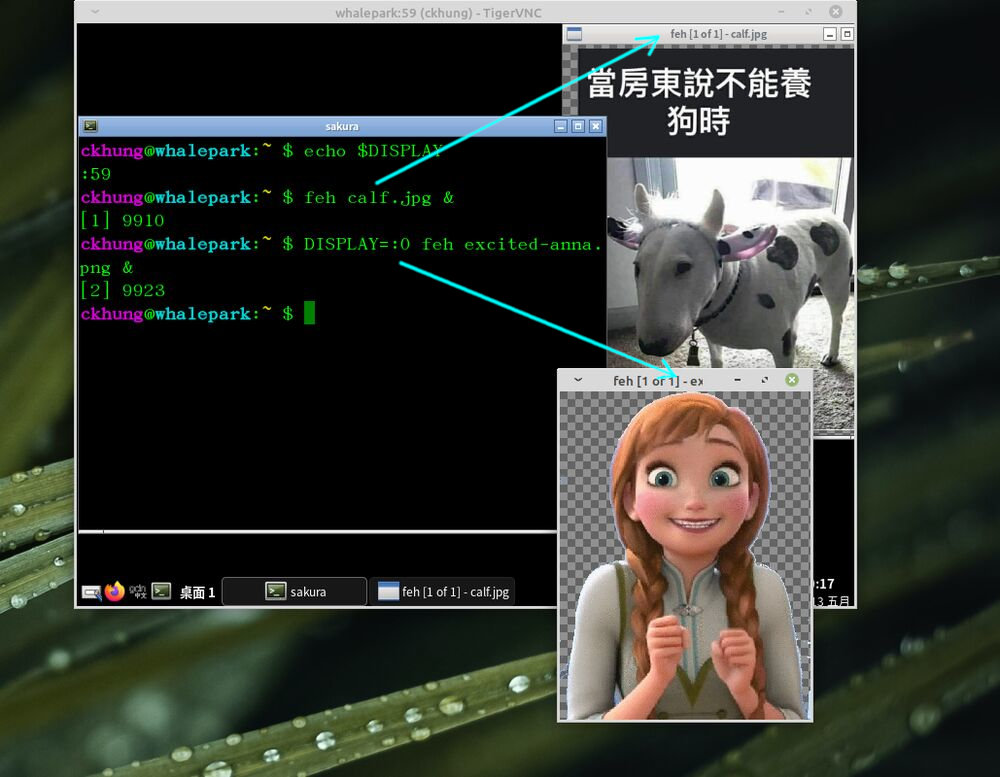 在資訊領域好東西的聲量往往輸給商業宣傳包裝過的次級品。 (望向微軟)
例如 X Window 跨網路執行應用軟體的能力,早在三十年前或更早就已存在。
比方說在甲電腦啟動 vnc 服務:
在資訊領域好東西的聲量往往輸給商業宣傳包裝過的次級品。 (望向微軟)
例如 X Window 跨網路執行應用軟體的能力,早在三十年前或更早就已存在。
比方說在甲電腦啟動 vnc 服務:
tigervncserver -geometry 800x600 :59
然後在乙電腦開啟 vnc 遠端連線:
xtigervncviewer 甲電腦的IP:59
那麼你在 vnc 的命令列上可以決定下一個指令的視窗要開在本地
(乙電腦) 還是遠端 (甲電腦)。
如果沒有指定, 系統會查看 $DISPLAY
環境變數, 預設開在本地。
如果設定 export DISPLAY=:0
則會開在遠端甲電腦的視窗環境裡面。
右圖顯示的是本機連到本機的狀況,
你可以看得出來看圖軟體 feh 的兩個視窗,
一個開在 (乙電腦的) vnc viewer 裡面 (calf.jpg)
另一個則因為這樣啟動:
DISPLAY=:0 feh excited-anna.png
而開在外面 (甲電腦)。
[補充說明: vnc 大約是 2000 前後的東西,
只是因為拿它來解說 X 的遠端執行功能比較方便。]
X Window 絕大多數的圖形介面軟體都是這樣運作; 但 firefox 卻不是。
在乙電腦的 vnc viewer 視窗裡面啟動 firefox 的時候,
它總是會開錯門、 進到甲電腦的視窗環境去。
這個問題困擾我很久, 最近終於搜尋到 答案:
啟動命令的時候這樣下: firefox -no-remote
就成功地讓 firefox 開在乙電腦的 vnc viewer 連線視窗裡面。
如果甲電腦原先已經有 firefox 在執行, 可能會失敗。
這時需要先關掉甲電腦的 firefox; 或是先用 firefox -p
建立一個新的 profile, 然後才能叫 firefox
用這個新的身份在乙電腦裡開啟第二個 firefox 視窗。
2021年9月1日 星期三
Linux 換滑鼠指標圖示, 摩登版
在 軟體自由協會的聊天群組 裡面學到的技巧, 比四年前寫的 linux X11 環境更改滑鼠指標圖示 要更簡單。
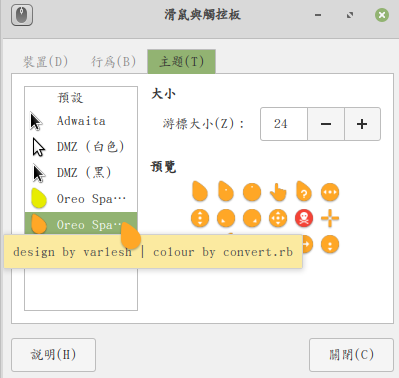
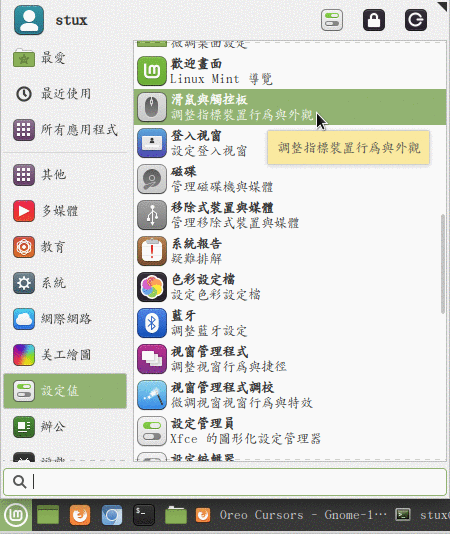 先到
gnome look 的 cursors 頁面 點一下 "rating" 分頁以便按照用戶評分排序,
挑一組喜歡的。 我需要比較大比較顯眼的圖示,
所以就點進去第二名的 Oreo Cursors。
切換到 files 分頁, 看到有很多不同口味可以選擇下載。
我選了 oreo_spark_orange_cursors.tar.gz 等等幾組。
把每一組都解壓縮到 /usr/share/icons/ 底下:
先到
gnome look 的 cursors 頁面 點一下 "rating" 分頁以便按照用戶評分排序,
挑一組喜歡的。 我需要比較大比較顯眼的圖示,
所以就點進去第二名的 Oreo Cursors。
切換到 files 分頁, 看到有很多不同口味可以選擇下載。
我選了 oreo_spark_orange_cursors.tar.gz 等等幾組。
把每一組都解壓縮到 /usr/share/icons/ 底下:
sudo tar -C /usr/share/icons/ -xzf oreo_spark_orange_cursors.tar.gz
然後叫出系統的滑鼠設定選單。
以我使用的 linux mint 20.2 uma [xfce 口味] 而言,
可以直接下 xfce4-mouse-settings 指令,
或從主選單的 「設定值」 => 「滑鼠與觸控板」
叫出設定選單。 在 「主題」 分頁底下就會看到新增的幾組滑鼠圖示可以選了!
![[LMDE5 elsie] 選取滑鼠主題](https://ckhung.github.io/a/m/22/mouse-settings.jpg) [2022/7 在 LMDE 5 (elsie) 底下, 則是從 「偏好設定」 => 「佈景主題」,
或是直接下指令:
[2022/7 在 LMDE 5 (elsie) 底下, 則是從 「偏好設定」 => 「佈景主題」,
或是直接下指令: cinnamon-settings 再選 「佈景主題」,
就會看到 「滑鼠指標」 選項可以選取剛剛安裝的圖組。]
2020年9月15日 星期二
xfce4 之下的中文輸入法卡到陰: nvidia 顯卡
我的新家
mint ulyana 大致上住得很順手。 但是在兩部 nvidia 顯卡的電腦上,
兩大覽器都會無緣無故造成整部電腦死當。 於是把兩大瀏覽器裡的「硬體加速」選項關掉。
是可以上網了, 但換中文輸入法出問題 -- 換過 fcitx、 gcin、 ibus 都一樣 --
打沒幾個字, 畫面就亂掉、 整部電腦當掉。
我的經驗是: 會讓 linux 死當, 沒什麼好說的, 一定就是 nvidia 顯卡的問題,
因為他們不希望別人幫他們寫自由軟體驅動程式。
最簡單的解法就是在開機命令列加上 nouveau.noaccel=1 選項,
例如我的 extlinux.conf 裡面, live CD 開機模式的部分長得像這樣:
label live:ulyana
menu label mint 20 ulyana xfce, live CD [broken GeForce 7025]
kernel /ulyana-g20K/vmlinuz-5.4.0-42-generic
append initrd=/ulyana-g20K/initrd.img-5.4.0-42-generic net.ifnames=0 biosdevname=0 boot=live live-media-path=/ulyana-g20K/ nouveau.noaccel=1
這只關掉驅動程式 nouveau 的加速功能, 但還是可以看到不錯的解析度。
(如果用 nouveau.modeset=0 禁止更改解析度或更狠的
rd.driver.blacklist=nouveau 禁用 nouveau,
那麼就只有 1024x768 的解析度。) 可是...
開機之後, 自動登入失效, 跳回 lightdm 登入畫面。
輸入帳號密碼, 畫面閃一下看起來好像登入了, 但馬上又跳回 lightdm 登入畫面。
2019年1月22日 星期二
slax: 330MB 的圖形桌面
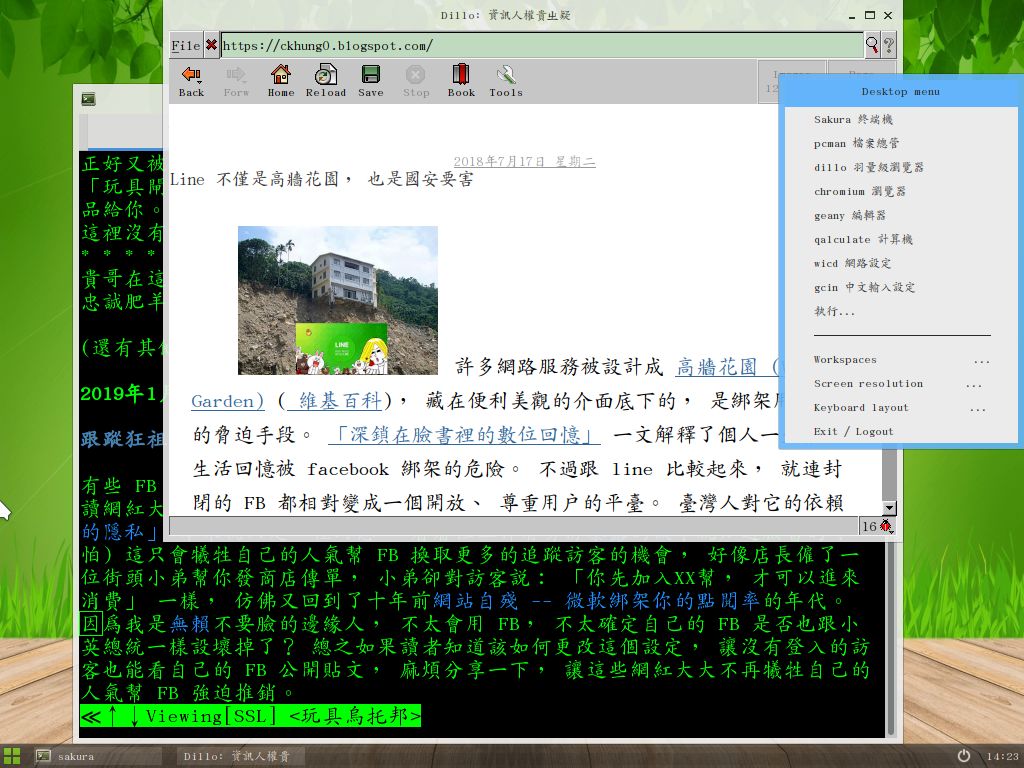 Tomas Matejicek 推出 (羽量級 linux)
slax 9.6.6 。
現在改採 debian 作為基底, 採用 fluxbox 作為視窗介面,
但一樣只佔不到 280MB 的空間 (僅能使用英文)。
客製化的過程變得更簡單 --
我做了一個 50MB 的正體中文勉強可用外掛模組,
只有 sakura 終端機可以輸入中文;
瀏覽器只能讀中文不能直接輸入 (可以剪貼),
卡關太久, 沒有進展,
乾脆直接把這個半成品放出來請大家幫忙解決問題。
Tomas Matejicek 推出 (羽量級 linux)
slax 9.6.6 。
現在改採 debian 作為基底, 採用 fluxbox 作為視窗介面,
但一樣只佔不到 280MB 的空間 (僅能使用英文)。
客製化的過程變得更簡單 --
我做了一個 50MB 的正體中文勉強可用外掛模組,
只有 sakura 終端機可以輸入中文;
瀏覽器只能讀中文不能直接輸入 (可以剪貼),
卡關太久, 沒有進展,
乾脆直接把這個半成品放出來請大家幫忙解決問題。
2018年9月18日 星期二
gtk3 軟體的外觀設定: 請給我明顯的 「目前分頁」 頁籤!
有一個小問題一直困擾著我。 這幾年我用的 OS 是 lubuntu, 所以自從 roxterm 作者不再更新之後, 預設的 lxterminal 就一直是我的日常終端機。 但不論是 lxterminal 或是新發現的 sakura 終端機, 它們的每個分頁上方的頁籤都長得一模一樣, 全都是灰色。 今天終於成功修改設定檔, 讓 「目前分頁」 (active tab) 變得比較醒目 -- 雖然還是沒有很懂 gtk 的運作。 可以直接略過中間的研究過程, 直接跳到 最終真正的解答.。
2018年7月23日 星期一
在 docker 裡面跑 GUI 程式
一開始玩 docker 主要都是為了伺服器的應用 (例如 ethercalc 或 ldap), 所以只需要文字介面。 最近玩 ML/DL/AI 程式, 經常需要顯示圖片。 每次都要在 docker 裡面用 AI 程式在分享的目錄裡產生圖片, 再從外面 (host) 用看圖軟體看, 有點囉嗦。 如果是影片, 就更麻煩了。 搜尋到這篇 Running GUI apps with Docker, 略微修改他的做法, 得到以下簡單步驟讓你可以在 docker 裡面執行圖形介面程式並直接顯示在 host 實體機的 X Window 環境。
2018年5月19日 星期六
geeqie 及其他 gtk 2.0 軟體的快速鍵設定
我習慣用 geeqie 看圖/相片。 在任一張圖片上按右鍵, 有一個 「copypath」 功能, 可以把這張圖的路徑複製起來, 以便貼到命令列上做其他處理。 可是 「按滑鼠、 用老花眼找到 copypath、 再點一下」 這個動作如果要重複幾百次, 好浪費時間啊。 我寧可把時間拿來研究如何設定快速鍵。
2018年5月17日 星期四
既遠端又變身的 X forwading
我在本地電腦 earth 使用帳號 ckhung (以下簡稱 ckhung@earth)。
用 ssh -X pandora.xxx.yyy 登入遠方主機 pandora
上的帳號 ckhung (以下簡稱 ckhung@pandora),
因為命令列上有 -X 而且
伺服器端已設定 X11UseLocalhost no, 所以 ckhung@pandora
的圖形視窗可以丟回 ckhung@earth, 這稱為
ssh X forwarding。
然後在 pandora 上面執行 su avatar
變身成 avatar@pandora 結果就無法執行圖形軟體了。
想用 xauth list 除錯, 電腦卡很久,
最後出現 xauth: timeout in locking
authority file /home/ckhung/.Xauthority。
2017年10月4日 星期三
在低解析度的實體螢幕上用動態視野換取高解析度的享受
筆電的解析度只有 1366x768, 跑 kvm 時,
虛擬機的解析度就只能調成 800x600, 好呆的感覺,
guest 裡面的 app 如果不夠貼心 (對解析度的需求太貪心),
可能會連按鈕都按不到。
以這個例子來說, 可以按著 alt 鍵再用滑鼠移動視窗, 問題就解決了。
不過更一般地來說, 要怎樣才能用低解析度 (小螢幕) 的價格與重量得到高解析度 (大螢幕) 的享受呢? X Window 有一個神奇的功能, 讓你的實體螢幕彷彿只看到想像中的虛擬螢幕的一小部分, 每當滑鼠移到邊界時, 這一小塊看得見的視野的範圍也就跟著改變。 看 這支影片 比較清楚: 他的解析度也是只有 1366x768, 但是到了 1:01 時, 「panned screens」 按下 ok, game 的程式碼就以為螢幕變大了。 注意看他每次滑鼠移到邊邊時, 遊戲背景就會跟著移動; 但是對 game (或是其他任何 apps) 的程式碼而言, 它一直以為螢幕就是很大、 背景其實一直是保持固定不動的。
2017年9月27日 星期三
ssh X forwarding 失敗除錯
從甲電腦用 ssh 連線到乙電腦時, 如果多加一個 -X 選項,
像這樣: ssh -X me@乙電腦
之後就可以在乙電腦上執行 GUI 程式, 視窗會丟回甲電腦來。
這叫做
ssh X forwarding, 很好用。
不太確定是什麼原因, 最近我的筆電當成乙電腦 (ssh server) 時,
這個功能突然失效了。
這篇短文 拯救了我: 連線時改下 ssh -v -X me@乙電腦,
這個 -v 會叫 ssh 多印一些除錯訊息。 再根據錯誤訊息
("X11 forwarding request failed on channel 0") 找到
文章, 說在乙電腦的 /etc/ssh/sshd_config 裡面加一句
X11UseLocalhost no, 再重新啟動服務:
systemctl restart ssh, 於是 ssh -X 就又可以用了!
這句話是什麼意思? 根據手冊 man sshd_config 及
這個問答, 看來是叫乙電腦的 sshd 服務放寬一點, 不要太嚴格。
也請參考
這個問答。
順便一提, 在乙電腦上 sudo 變身成 root 之後,
也有可能就無法再開啟 GUI 視窗。
[這就是 unix 的文化。 在預設的情況下,
即使是 root 也不能任意侵犯一般用戶的視窗啊!] 有搜尋到
1、
2、
3 等等文章;
不過其實我自己已經很久沒遇過到這個問題了。
回頭一查, 發現很久以前就已經在 root 的 .bashrc 裡面設定
export XAUTHORITY=/home/ckhung/.Xauthority
所以一直都很順暢。 註解裡寫著這招是從
archlinux 的文件 學來的。
真是太愛 archlinux 社群了! 連我們非 archlinux
用戶都經常受惠於他們超優質的文件。
2017年9月16日 星期六
linux X11 環境更改滑鼠指標圖示
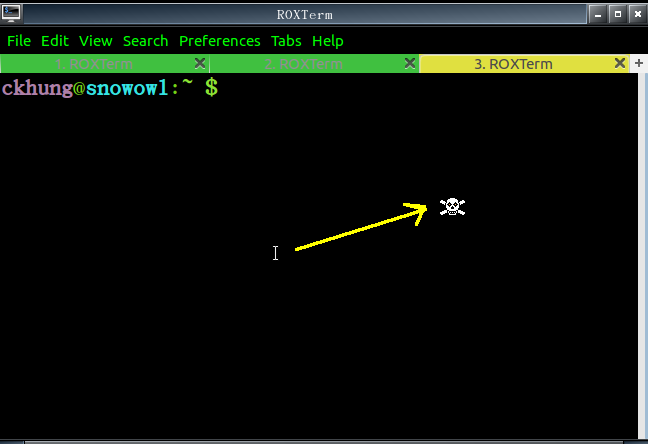 在 linux 的 X Window 下, 要如何修改滑鼠指標圖示呢?
搜尋 「ubuntu 滑鼠 圖示」 可以找到很多簡短的中文教學文。
我這篇則要多筆記幾個連結跟命令列小工具。
[2021/9/1 改推比較簡單的
Linux 換滑鼠指標圖示, 摩登版 ]
在 linux 的 X Window 下, 要如何修改滑鼠指標圖示呢?
搜尋 「ubuntu 滑鼠 圖示」 可以找到很多簡短的中文教學文。
我這篇則要多筆記幾個連結跟命令列小工具。
[2021/9/1 改推比較簡單的
Linux 換滑鼠指標圖示, 摩登版 ]
2014年9月9日 星期二
2014年9月7日 星期日
打扮你的羽量級視窗環境 icewm
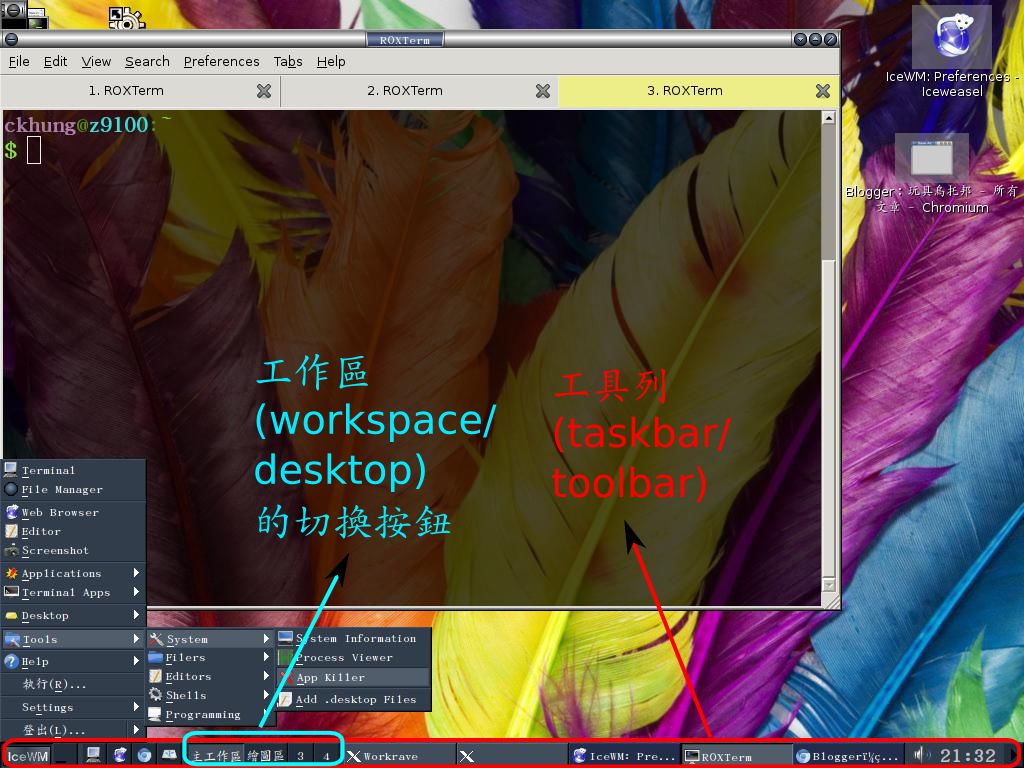 [2024/4/11] 改推 2024 版: 設定輕巧視窗環境 icewm
[2024/4/11] 改推 2024 版: 設定輕巧視窗環境 icewm
如果你嫌 KDE 跟 gnome 太厚重, 如果你不怕修改文字設定檔, 那麼羽量級的 icewm 視窗管理員 (window manager, 簡稱 WM) 是個不錯的選擇。 我自己的桌面, 還有我所做的救命碟, 大多採用 icewm。 以下是一些有用/有趣的設定。
每次更改過設定之後, 不需要重開機、 甚至不需要登出再登入。 只要從主選單的 「登出」 底下選擇 「重新啟動 icewm」, 新的設定就會生效。
2013年4月3日 星期三
arandr: 輕薄短小又彈性極高的外接螢幕調整器
改用 antix 之後, 許多常做的動做都必須重新尋找替代小工具 -- 因為 antix 採用輕薄短小的 icewm 而不是功能完整的 KDE。 這次要處理的問題是: 為什麼電腦講桌的投影機抓不到我的筆電輸出? 因為 xrandr 指令太複雜, 懶得學, 所以搜尋 「xrandr gui」 跟 「xrandr frontend」, 找到精簡強悍的 arandr。 套件安裝完成後, 可以從 icewm 的主選單的 「偏好設定」 底下找到它。 附圖是我的 800x480 eeepc (在圖中顯示為 LVDS1) 接到一個 1280x1024 大螢幕 (在圖中顯示為 VGA1) 的狀況。 你可以用 arandr 任意調整兩者的解析度及相對位置 (彈性比 KDE 的介面更大!) 最後按左邊的大勾套用設定。
另外學到一件事: 如果 arandr 看不見外接螢幕, 或是它所看到的螢幕解析度不對, 可以試著刪除 /etc/X11/xorg.conf 再重新啟動 X Window 一次。 現在的 X Window 並不需要那個設定檔也可以自動偵測。 如果它存在的話, 反而有可能會因為記著舊的設定導致抓不到外接螢幕。 如果自動偵測所抓到的解析度不如預期的話 (即: 你知道它明明可以顯示某些解析度, 但 xorg 沒抓到) 可以試著用 cvt 手動新增。 (我沒試過。)
結論就是: 改用 antix 之後學到更多。 這可以算是 「生於憂患死於安樂」 嗎 :-)
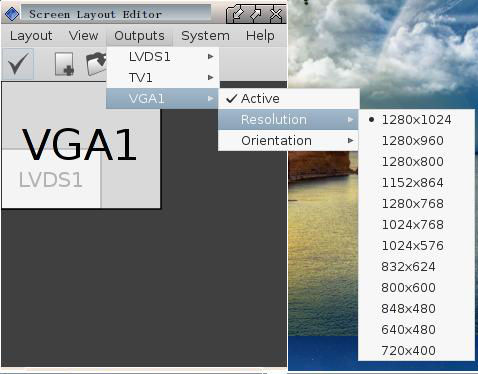
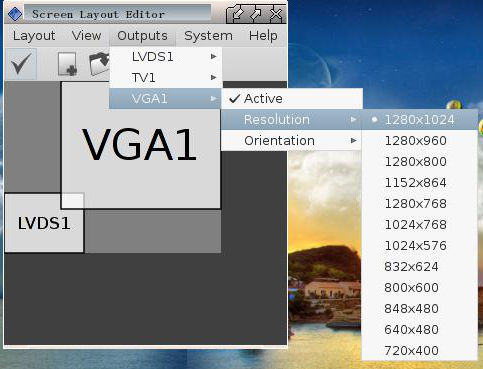
2012年6月28日 星期四
Gnome/KDE/Xorg 底下的個人啟始命令稿: 到底是 .xinitrc .xsession 還是 .xprofile?
Linux 底下有很多 「啟始命令稿」 (initialization scripts)。 比方說, 在文字模式底下, 用戶登入時, 系統會自動執行一次 .profile 這個命令稿。 至於 .bashrc 則是每次進入一個 bash (例如開一個終端機新分頁, 或是從 vim 或其他軟體裡面進入更深一層的 bash) 就會被執行一次。 像我都用文字模式的行事曆 remind, 所以就在 .bashrc 裡面放 remind 指令查詢待辦事項。
那麼在圖形介面底下, 如果想要一登入就執行某一些指令, 應該要把這些指令放在哪一個檔案裡面呢? 我們古代人最早用的是 .xinitrc ; 但近幾年來出現了 .xsession 跟 .xprofile。 不同版本的 linux 有不同的做法, 很傷腦筋。 最近從 SimplyMepis 移民到 Fedora 17 (另一帖詳談) 又遇到這個問題, 所以決定認真搜尋一下答案。
[2016/8/29] 不必這麼辛苦地分析了。 用 ps fx 找比較快!
 大人問小孩: 「全世界的玩具隨便你挑? 這怎麼可能?
如果我要的玩具只有一個, 正好又被別人借走了呢?」
大人問小孩: 「全世界的玩具隨便你挑? 這怎麼可能?
如果我要的玩具只有一個, 正好又被別人借走了呢?」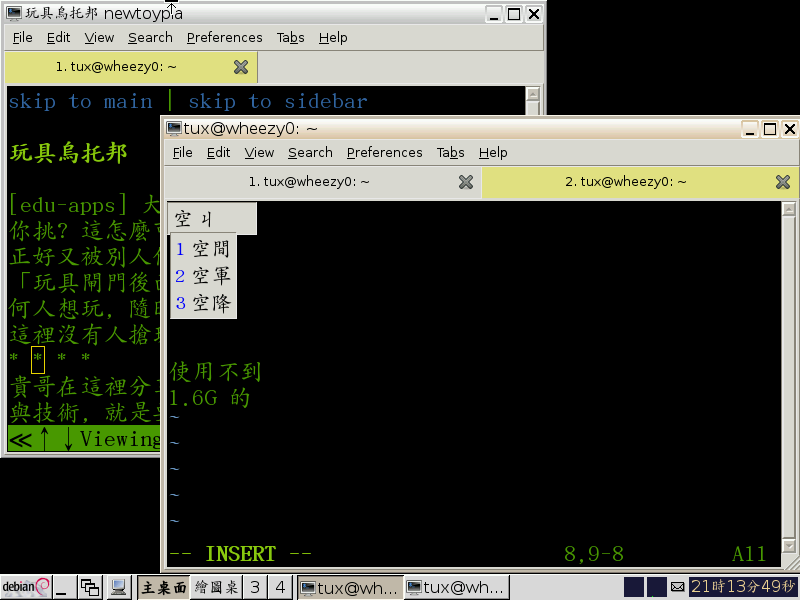 這篇筆記記錄如何只花 1.6G 的空間, 把基本的 debian
安裝到有圖形介面、 可以顯示及輸入中文。
(沒有 firefox、 沒有 libreoffice 等等。)
這篇筆記記錄如何只花 1.6G 的空間, 把基本的 debian
安裝到有圖形介面、 可以顯示及輸入中文。
(沒有 firefox、 沒有 libreoffice 等等。)


